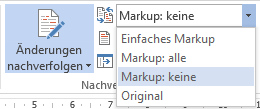Wichtige Einschränkungen
 Ändern Sie den Inhalt der von Citavi eingefügten Felder nicht manuell
Ändern Sie den Inhalt der von Citavi eingefügten Felder nicht manuell
Wenn Sie einen Quellennachweis aus Ihrem Projekt mit Hilfe des Word Add-Ins in Ihr Dokument einfügen, so werden die Daten in Form eines Word-Feldes eingefügt. Dieses Feld dürfen Sie nach dem Einfügen nicht mehr direkt bearbeiten. Das gilt auch für das Literaturverzeichnis, das Citavi als Feld einfügt. Bei jeder Aktualisierung der Felder würden Ihre Änderungen gelöscht. Citavi verhält sich hier genauso wie Word, wenn Sie Word anweisen, anhand der Überschriften in Ihrem Dokument ein Inhaltsverzeichnis automatisch zu erstellen. Sie können stattdessen die Quellennachweise im Citavi-Projekt ändern. Sie können die eingefügten Daten ergänzen, wenn Sie die jeweilige Referenz auf der Registerkarte Nachweise auswählen und die dort angezeigten zusätzlichen Felder mit Inhalt füllen. Tipp: Richten Sie das Word Add-In so ein, dass die eingefügten Felder am Bildschirm (nicht im Ausdruck) grau hinterlegt sind: Citavi Word Add-In > Aufgabenbereich > Ansicht > Feldschattierung > Immer. |
 Setzen Sie keine Referenzen in Word-Positionsrahmen
Setzen Sie keine Referenzen in Word-Positionsrahmen
Wenn Sie einen Stil mit Referenznummern verwenden, bei dem die Referenzen in der Reihenfolge der Zitierung nummeriert werden, verzichten Sie auf den Einsatz von Positionsrahmen. Das Word Add-In kann die Position der Referenzen im Textfluss nicht zuverlässig ermitteln, so dass die Nummernreihenfolge evt. nicht korrekt ist. Wenn Sie bisher Positionsrahmen verwendet haben, um bei einem mehrspaltigen Layout Grafiken oder Tabellen spaltenübergreifend darzustellen, ersetzen Sie die Positionsrahmen durch eine der beiden folgenden Methoden:
|
 Setzen Sie keine Referenzen in Word-Textfelder
Setzen Sie keine Referenzen in Word-Textfelder
Word bietet Ihnen die Möglichkeit, über die Registerkarte Einfügen in der Gruppe Text ein Textfeld in ein Word-Dokument einzufügen. Bei einem Textfeld handelt es sich um ein Objekt, mit dem Sie Text an jeder beliebigen Stelle in einem Office-Dokument platzieren und eingeben können. Nachweise in Word-Textfeldern werden nicht unterstützt. Verwenden Sie stattdessen die im vorherigen Abschnitt zu Word-Positionsrahmen genannten Methoden. |
 Nutzen Sie nicht die Word-Funktion »Änderungen nachverfolgen: Markup keine«
Nutzen Sie nicht die Word-Funktion »Änderungen nachverfolgen: Markup keine«
Word 2013 bietet im Rahmen der Funktion Änderungen nachverfolgen die Option Markup keine an. Diese Funktion sollten Sie bei der Arbeit mit Citavis Word Add-In nicht nutzen.
Die Option Markup keine sorgt dafür, dass Ihre Änderungen am Text so dargestellt werden, als hätten Sie diese sofort übernommen. Ein alter Text, den Sie geändert haben, bleibt aber erhalten; er wird lediglich ausgeblendet. So kann es vorkommen, dass eine Referenz, die Sie mit dem Word Add-In in den Text eingefügt und dann gelöscht haben, immer noch im Word-Dokument vorhanden ist. Citavi kann nun bestimmte Regeln des Zitationsstils nicht mehr korrekt anwenden, z.B. Mehrdeutigkeitsnachweise oder Nummerierungen nach der Reihenfolge der Sortierung. Auch erscheint der gelöschte Titel weiterhin auf der Karteikarte Nachweise. |
 Nutzen Sie nicht die Word-Funktion »Ausgeblendet«
Nutzen Sie nicht die Word-Funktion »Ausgeblendet«
Word bietet Ihnen die Möglichkeit, Text mit dem Effekt Ausgeblendet zu versehen. Der entsprechend formatierte Text ist noch im Word-Dokument vorhanden, wird aber nicht mehr angezeigt. Es drohen die gleichen Konsequenzen wie im vorherigen Absatz beschrieben. |